Hay pocas cosas más molestas cuando estamos utilizando nuestro ordenador, que una desconexión de WiFi. Lamentablemente, estos inconvenientes ocurren todo el tiempo, y en ocasiones nos terminamos acostumbrando a ellos en lugar de repararlos. También hay que tener en cuenta que las causas de tu red desconectada pueden ser varias. En ciertos momentos, el problema aparece cuando se bloquea el equipo.
Sí, a diferencia de la mayoría de errores de conexión que suelen producirse mientras navegamos, existen otros que se presentan en momentos en los que no hacemos uso de la PC. Más de un usuario reporta en foros y redes sociales, que nota la desconexión de WiFi cuando se bloquea la pantalla de su Windows 10.
Lo primero que tienes que saber al respecto es que éste no es el comportamiento predeterminado de tu PC. Puede haber diferentes razones por las que se haya activado una nueva configuración, que genera esta desconexión de al bloquearse la pantalla del ordenador. Pero no te preocupes, porque todo tiene solución.
Si tu WiFi se desconecta con cada bloqueo de Windows, o si se bloquea con mayor frecuencia de la que te gustaría, vamos a enseñarte un par de tutoriales que te serán de enorme ayuda en estas circunstancias.
Solucionar desconexión de WiFi con el bloqueo de pantalla
Vamos a comenzar entonces por este paso a paso, que consiste en editar el Registro de tu ordenador. Procederemos de este modo para arreglar las desconexiones de WiFi con cada bloqueo de tu Windows 10. Ten en cuenta que, antes de comenzar, debes disponer de acceso al Administrador del sistema. Y luego:
- Presiona Win + R en el Inicio para lanzar el cuadro de ejecución
- En Ejecutar, ingresa «regedit» y pulsa la tecla Intro
- Allí debes buscar «HKEY_LOCAL_MACHINE\SYSTEM\CurrentControlSet\Control\Power\PowerSettings\238C9FA8-0AAD-41ED-83F4-97BE242C8F20\7bc4a2f9-d8fc-4469-b07b-33eb785aaca0»
- Tienes que hacer doble click en Attributes y establecer el valor 2 en ese cuadro
- A continuación cierra el registro y reinicia el sistema
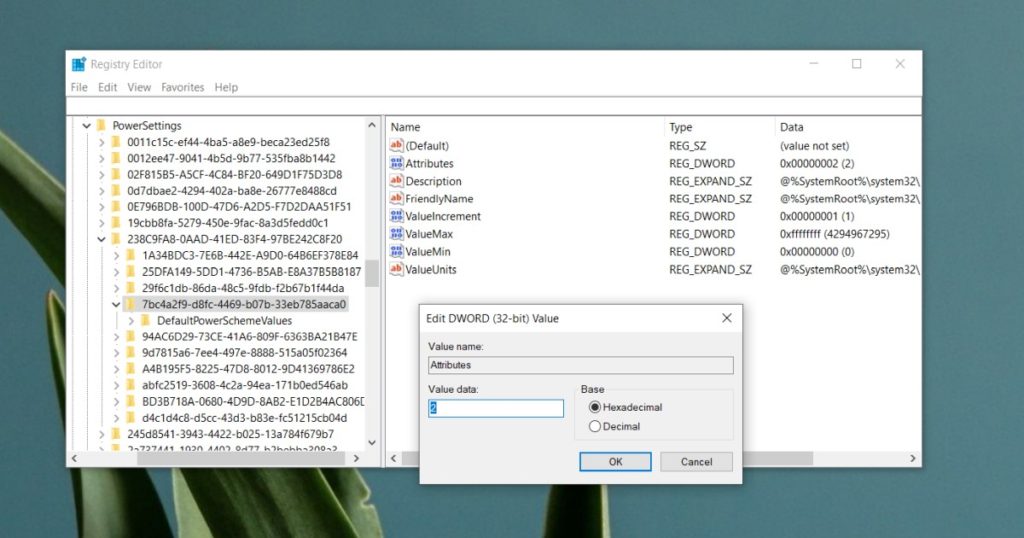
Cuando hayas terminado el proceso anterior, tu WiFi debería dejar de desconectarse cada vez que se bloquee Windows 10. ¿Y qué pasa si el inconveniente persiste? Entonces hay otra opción.
Modificar el tiempo de espera antes de bloquear
Para no tener que estar conectándote todo el tiempo a WiFi, puedes prolongar el tiempo de espera antes de cada bloqueo. A menor cantidad de bloqueos, menor cantidad de desconexiones de WiFi no deseadas.
Por supuesto, sabemos que ésta no es la respuesta ideal, pero sin dudas es menos tedioso tener el ordenador encendido algunas horas más, que ver cómo tus descargas se cortan por las desconexiones.
En ese caso, los pasos a seguir son éstos:
- Abre el Explorador de archivos
- Allí continúa al Panel de Control
- Tienes que ir a hardware y sonido
- Más tarde a las opciones de encendido
- Y dentro de ellas, a editar el plan actual de bloqueo, donde verás el plan activo
- Busca la opción para cambiar la Configuración avanzada
- En Suspender, prolonga el tiempo de bloqueo el tiempo que consideres oportuno para ti
- Aplica los cambios y reinicia el sistema
Otras posibilidades
Si con el primero de los tutoriales no has podido resolver el problema, sabemos que al menos el segundo le habrá restado importancia. Igualmente, tal vez quieras conocer otras propuestas interesantes sobre la desconexión de WiFi. Sin ir más lejos, probar con actualizar el controlador de red, ya que no se pierde nada:
- Abre la aplicación de Configuración
- Ve a Actualización y seguridad
- Allí a Configuración nuevamente
- Entra a Adaptador de red
- Busca los consejos del sistema, habilita uno por uno
- Reinicia el sistema para que los cambios surtan efecto
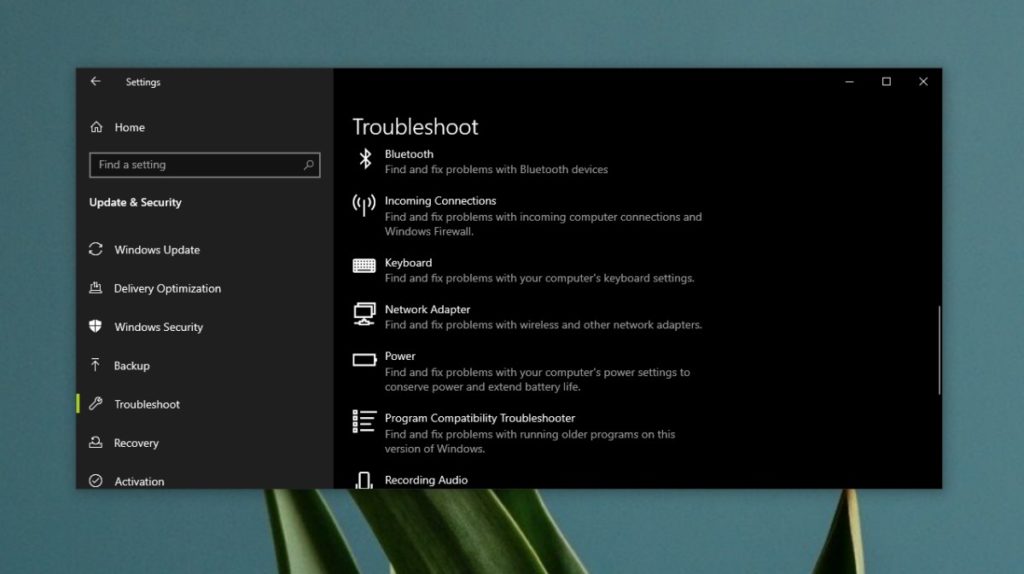
Conclusiones
Para finalizar, podemos decir que el error de desconexión de WiFi de Windows 10 es más común de lo que nos gustaría. Sucede tanto en relación al bloqueo de pantalla, como independientemente a cualquier otro proceso que realice el ordenador. por lo general, estas fallas aparecen luego de instalar alguna actualización del sistema o controlador. Estas nuevas versiones modifican la configuración del Registro, y allí comienzan las alteraciones. Desinstalar las actualizaciones de Windows 10 de forma manual no es imposible, pero debes conocer todos los riesgos que ello implica, y salvo fuerza mayor, mejor no arriesgarte.

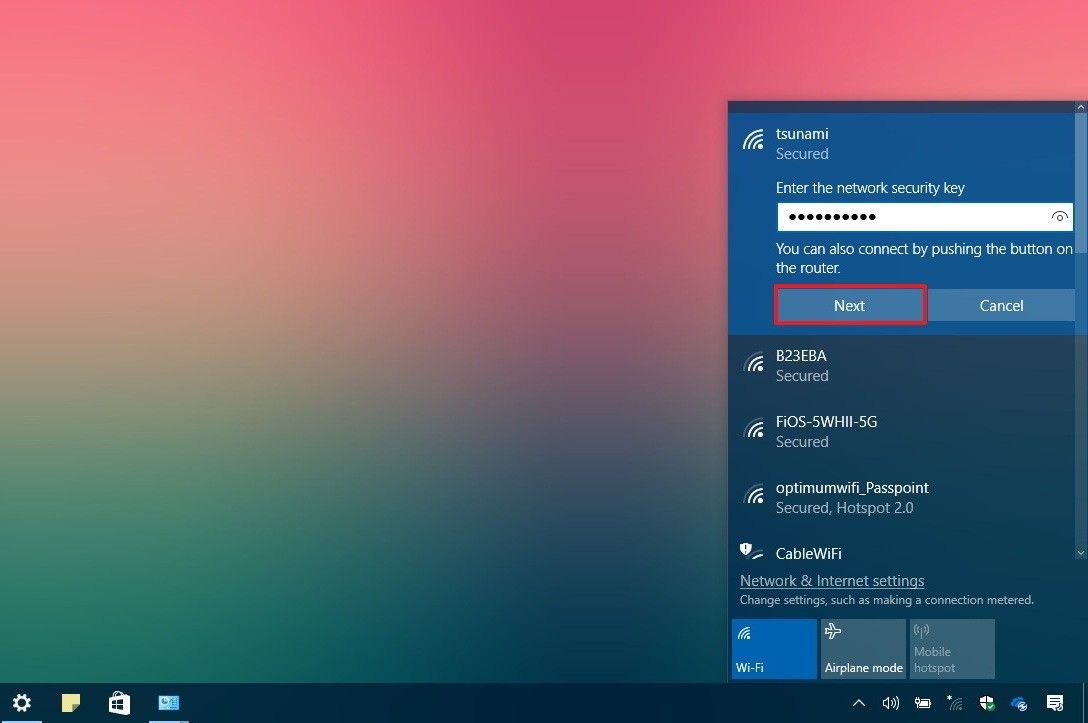
¿Tienes alguna pregunta o problema relacionado con el tema del artículo? Queremos ayudarte.
Deja un comentario con tu problema o pregunta. Leemos y respondemos todos los comentarios, aunque a veces podamos tardar un poco debido al volumen que recibimos. Además, si tu consulta inspira la escritura de un artículo, te notificaremos por email cuando lo publiquemos.
*Moderamos los comentarios para evitar spam.
¡Gracias por enriquecer nuestra comunidad con tu participación!